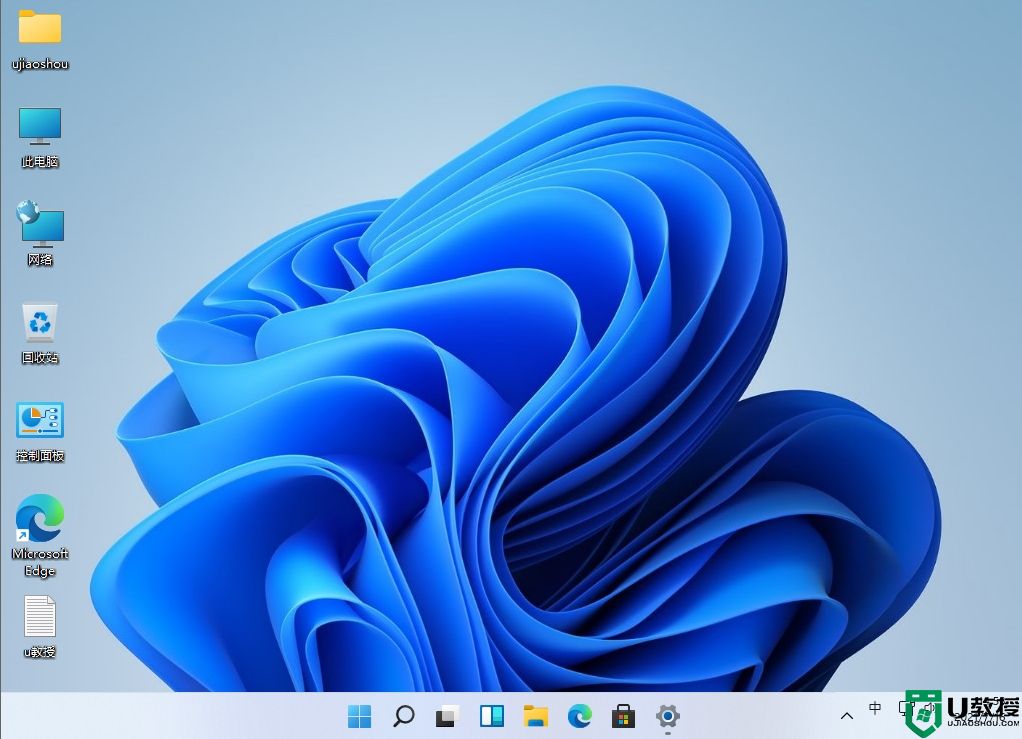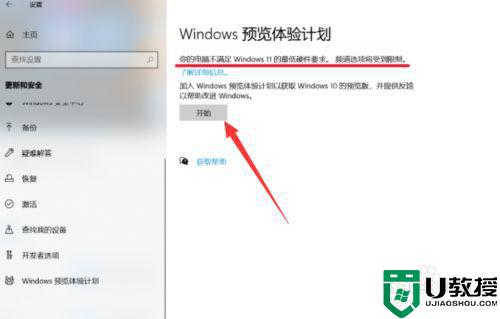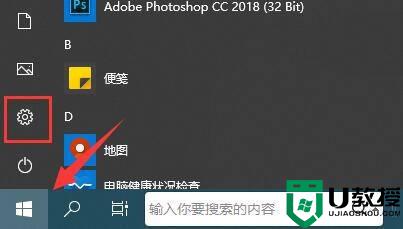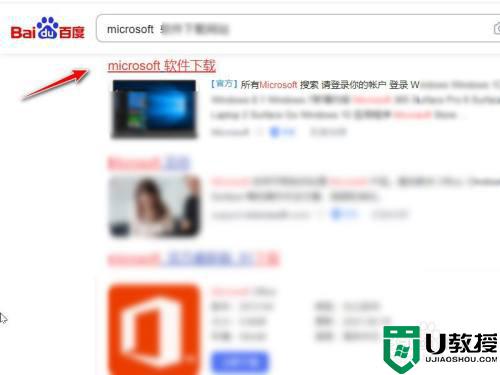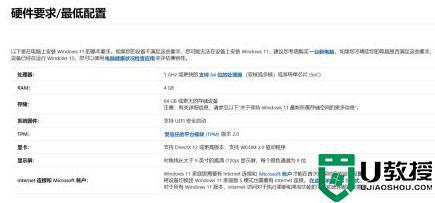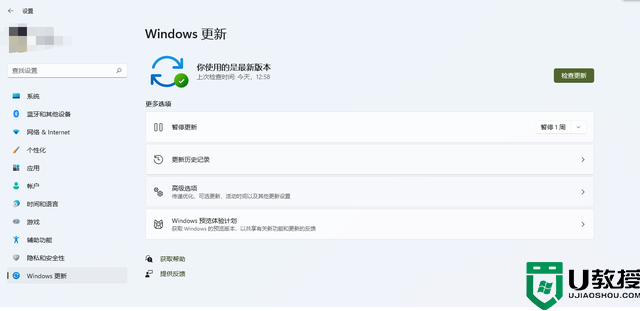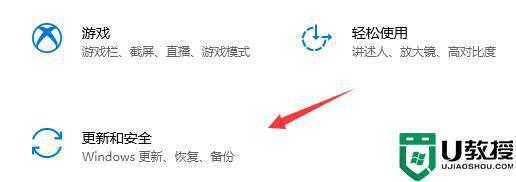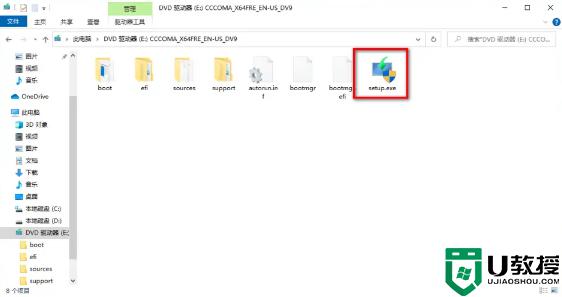Win11怎么升级?
时间:2023-03-12作者:admin
Win11系统现在已经正式发布了,那么可能还有一些朋友不太清楚Win11怎么升级!总的来说Win11升级途径有很多种,如从Win10在线更新,用户手动升级,Win11安装助手、U盘全新安装等等,下面小编就把这三种常用的升级方法分享给大家,不同的方法可以说针对条件不同的用户。

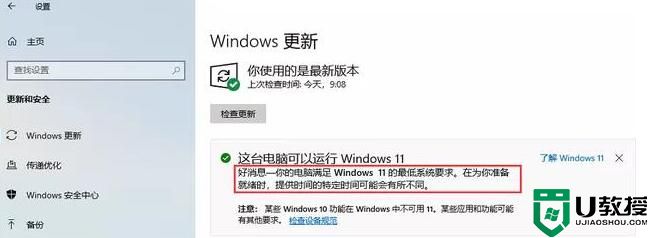
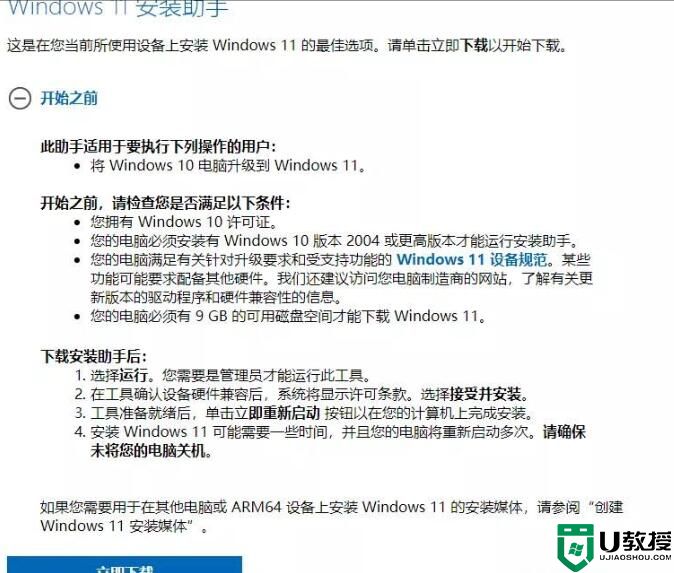

Win11怎么升级?三种升级Win10系统方法详解
Win11升级方法:
1)通过微软推送更新,从Windows 更新升级
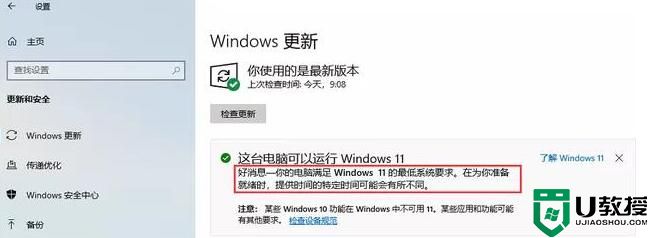
这个方法是最简单,直接的,但是只有符合微软硬件条件的用户,才能获得官方的Win11系统推送,如果用户的电脑没有达到微软的要求,那么是不会获得更新升级的。
打开Windows 更新(Windows 设置 -> 更新和安全 ->Windows 更新),选择检查更新,查看设备是否已经可以升级到Win11。如果你的设备符合条件,且升级准备就绪,则会出现下载和安装选项,只需选择下载并安装即可。
据悉,为保证升级效果,微软将首先为符合条件的新设备提供升级服务。接下来,将根据硬件条件、可靠性、使用时间,及其它会影响升级后使用体验的因素,对市场上已有的设备分阶段推送升级。
预计到2022年年中,所有符合条件的设备都可以免费升级到Win11
一般来说,新的电脑,特别是新的台式机和笔记本,会比其他PC更快的获得更新!
2)通过Win11更新助手升级
Win11安装助手下载
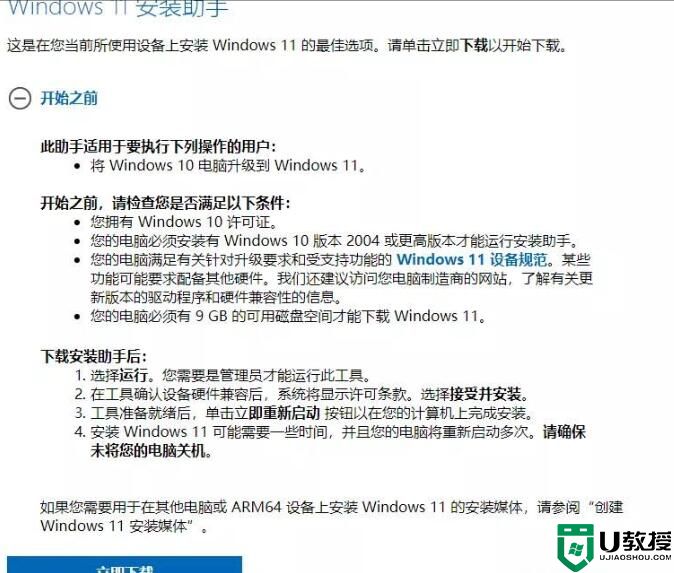
符合微软要求的电脑,但又没有第一时间获得更新,可以从微软官网下载Windows 11更新助手升级,按照这种方法升级Win11后,用户之前Win10系统没有什么变化,甚至连桌面这些都会保留。是目前无法通过系统更新升级用户最好的选择。
但是要注意的是,利用Windows 11更新助手升级,也需要用户的电脑符合微软的系统要求,如果用户的电脑不符合安装Win11系统要求,那么直接使用Windows 11更新助手升级也是会失败的。